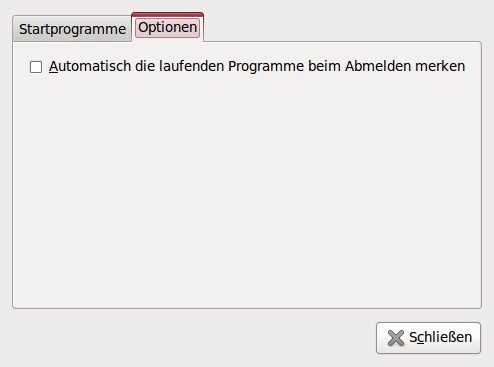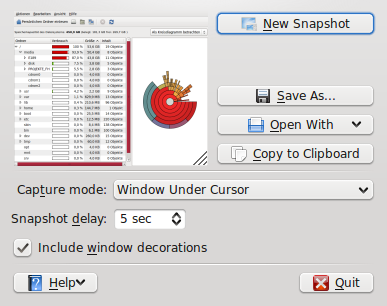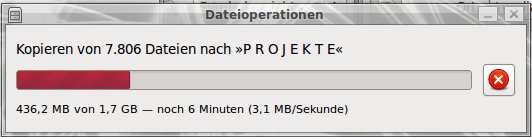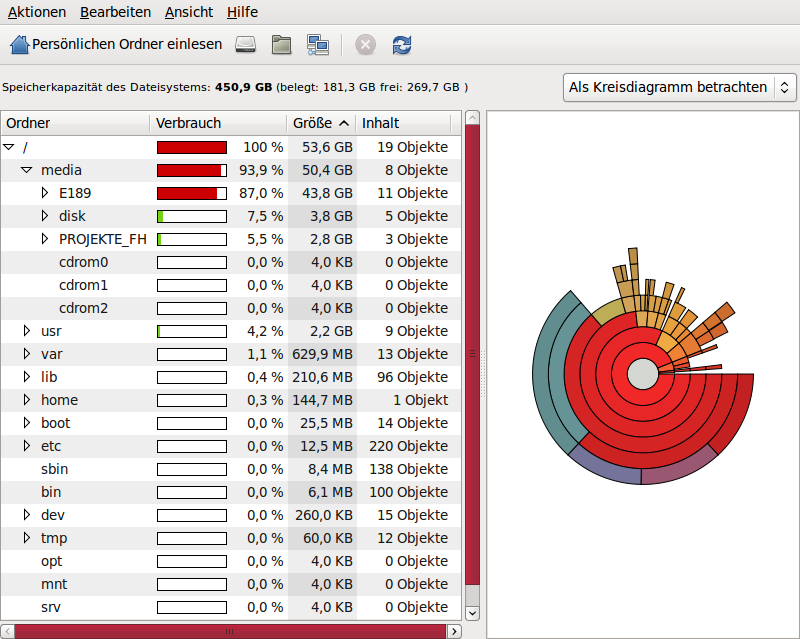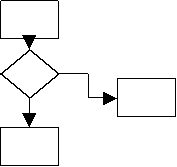Projekt
Ubuntu 9.04
Ein Erfahrungsbericht
© Fred Hemme 2009
Zweck
Im Juni 2009 kaufte ich
die Zeitung CHIP 07/2009 DVD-Edition. Zuhause entdeckte ich dann das
Programm UsBuntu Live Creator auf der DVD. Laut Beschreibung
ermöglicht dieses Programm die Erzeugung eines bootfähogen
USB-Sticks mit Ubuntu als Betriebssystem darauf.
Zu diesem Zeitpunkt
kannte ich Ubuntu nur dem Namen nach. Ich hatte mal gehört dass es
eine Linux-Version ist. Ich wollte mir also mal diesen Stick
erzeugen und das Betriebssystem näher kennenlernen.
Ziele der Übung waren:
Testen der
Möglichkeiten von Ubuntu
Vor- u. Nachteile
herausfinden
Anwendungen finden
und ausprobieren
Übergang von
WinXP zu Ubuntu ohne Datenverluste
eine
Programmiersprache anwenden
Anforderungen
Linux läuft generell auf nahezu jedem PC.
Allerdings setzen aktuelle grafische Desktopumgebungen mindestens
eine CPU mit ca. 500 Mhz und 256 MB RAM voraus, um einigermaßen
flüssig zu laufen. Für ältere Rechner gibt es jedoch die
Möglichkeit, einen schnellen und leichten Fenstermanager wie etwa
Xfce
oder Fluxbox
zu verwenden.
Windows hat sich ja im Laufe seiner Entwicklung
ziemlich aufgebläht. Etwas Ähnliches ist auch mit Linux passiert.
Anders ausgedrückt: die Anforderungen an die Hardware sind auch
hier gestiegen. Man kann also Linux nicht mehr unbedingt als
„Gnadenbrot“ für betagte Rechner betrachten.
Ubuntu 9.04 braucht mindestens 512 MB RAM. Das
ist für die grafische Oberfläche für das Livesystem oder das
Setup erforderlich. Ohne GUI macht es ja keinen Spaß.
Eine neue Version erscheint in der Regel alle
sechs Monate, jeweils im April und Oktober eines Jahres. Die
Versionsnummer setzt sich aus dem Jahr und dem Monat der
Veröffentlichung zusammen, zusätzlich erhält jede Version einen
Codenamen. So ist die Bezeichnung einer Version, Ubuntu 8.10
„Intrepid
Ibex“, die Versionsnummer steht für
Oktober 2008.
Während Ubuntu auf GNOME
setzt, verwendet Kubuntu KDE
und Xubuntu Xfce.
Gründe für die Suche nach Alternativen zu XP
- Windows wird mit jeder
Version immer ressourcenfressender und immer langsamer
- Fast jede Software
unter Win kostet Geld.
- Windows-Lizenz ist an
die Hardware gekoppelt. Wechsel der Hardware ist immer mit einer
Neuinstallation des Betriebssystems und mit Lizenzkosten verbunden.
- Das Betriebssystem muss
nach der Installation online oder per Telefon aktiviert werden.
Damit wird der Nutzer bevormundet und nun noch weiter in seinen
Rechten eingeschränkt.
Vorteile des Einsatzes von Ubuntu
- Freies
Betriebssystem. Man muss nicht mehr jedes Jahr Geld ausgeben für
ein neues Betriebssystem um dann festzustellen dass man dafür neue
Hardware braucht, welche wiederum Geld kostet.
WinXP ist an die
Hardware gebunden. Nach Klonen der Installation auf andere Hardware
ist es nicht mehr lauffähig.
Die unter Win
übliche Online-Aktivierung gängelt die Benutzer. Allein die
25-stellige Aktivierungsnr. ist nur dazu geeignet sich zu
vertippen. Bei jeder Neuinstallation muss sie erneut eingegeben
werden.
Allein über den
Windows-Frust könnte man ein eigenes Buch verfassen. So etwas
gibt es bei Ubuntu nicht.
sehr gute
Konnektivität von Linux
bessere
Performance im Multitasking, im Vergleich zu Windows
auf fast allen
Plattformen lauffähig
es existieren
Live-Versionen auf Stick oder CD/DVD
geringe
Anforderungen an die Hardware (ab 512 MB RAM)
Ubuntu kann mit
NTFS-Datenträgern umgehen. Das konnten frühere Linuxe nicht
unbedingt.
Mit der
Kombination Ubuntu 9.04/Gnome gibt es erstmals ein Linux welches
mit Windows mithalten kann. Ein Start ist ohne große
Linux-Kenntnisse möglich.
Nachteile des Einsatzes von Ubuntu
Keine
Win-Software lauffähig. Deshalb Tests mit virtueller Maschine
(Virtualbox)
aufgrund von
Lizenzen ist z.B. die Schriftart Arial unter Linux nicht verfügbar
Hardwareprobleme
aufgrund fehlender Treiber,
Schriften installieren: Direkt von Windows kopieren
Sofern man parallel zu
Linux auch noch ein Windows installiert hat, startet man Windows und
sucht zuerst den Ordner (normalerweise C:\Windows\Fonts bzw.
C:\WinNT\Fonts) mit den Schriften: "Start -> Suchen"
und sucht nach "*.ttf". Dann markiert man alle gefundenen
Dateien oder jene, die man auch in Linux verwenden möchte und
kopiert sie in einen Ordner (z.B. Fonts) auf dem Laufwerk, auf das
man auch unter Linux-Zugriff hat. Danach kann man sie wie oben unter
"Installation" beschrieben einbinden.
Hardwareanforderungen - Hardwareprobleme
Für einige Geräte gibt es keine Treiber vom
Hersteller. Das war zu erwarten. Die Situation hat sich jedoch
gegenüber früheren Linux-Distributionen gravierend verbessert. So
sind z.B. Drucker kein Problem. Scanner von Canon, Digitalkameras?
Scanner Canon MX310 wird lt. Webseite vom
SANE-Projekt unterstützt. Von meinem Ubuntu wurde er jedoch nicht
erkannt.
http://www.sane-project.org/man/sane-pixma.5.html
Scanner Canon LIDE 50 wird unterstützt. Die
Qualiität der „nachgemachten“ Scansoftware scheint allerdings
nicht an die Software des Scannerherstellers heranzureichen. Evtl.
muss man hier zurück auf Windows oder aber in der Virtualbox.
unterstützte Modelle Canon:
http://www.sane-project.org/sane-mfgs.html#Z-CANON
Scannererkennung: XSANE (Anwendungen
Kamera - F-Spot Fotoverwaltung wird gestartet.
Fingerabdruckleser von
MS.
MS wird wahrscheinlich
keine Treiber herausgeben für ein Betriebssystem, welches direkte
Konkurrenz zu eigenen Betriebssystemen darstellt. Also können wir
den Fingerabdruckleser nicht nutzen und müssen wieder Passworte
eingeben.
Link:
Http://www.netzmafia.de/skripten/hardware/Biometrie/Fingerprint/index.html
Digitalkamera Canon Powershot A60 wird nicht automatisch erkannt.
PDF-Drucker kann
nachinstalliert werden.
Siehe auch gesondertes
Projekt „Ubuntu Scanner“.
Ubuntu-Versionen
Welche Versionen gibt
es überhaupt? Welche wurde verwendet?
http://de.wikipedia.org/wiki/Ubuntu
Dem Vernehmen nach
kommt jedes Jahr eine neue Version heraus. Die Jahreszahl steckt in
der Versionsnr..
Version 9.04 ist von
2009.
Unterschiede Windows / Linux
Eine Binsenweisheit
lautet:
Linux
ist nicht Windows
Grundsätzliche
Unterschiede Windows / Linux sind:
- Dateisystem
- Berechtigungssystem
- Kommandozeile
- Behandlung des
Zeilenendes in Textdateien
- Vorgehensweise bei der
Installation von Software
Durchgeführte Aktionen
Live-System testen
Bootfähigen Stick erzeugt mit UsBuntu Live
Creator
Getestet am Notebook
Erstaunlicherweise funktioniert WLAN. Das war in
früheren Linux-Distributionen immer ein Problem.
Festplatteninstallation
Live-Versionen
speichern nichts. Deshalb Platteninstallation beschlossen.
Auf P500 196 MB RAM hängt sich
Platteninstallation auf.
Auf Compaq Evo (1,6 Ghz, 512 MB RAM) fest
installiert. Gute Performance.
Wie ist eigentlich sein Rechnername und warum ist
er in der Netzwerkumgebung von anderen Rechnern aus nicht zu sehen?
->Arbeitsgruppenname WORKGROUP
Der Partitionmanager Gparted ist nur in der
Liveversion enthalten. Bei der Platteninstallation wird er nicht
automatisch mitinstalliert, muss also nachinstalliert werden. Es
sind zum Ausführen des Managers Adminrechte erforderlich.
Nachinstallieren an der
Konsole: sudo apt-get install gparted
Ist nicht im Startmenü
zu finden (wg. fehlender Berechtigungen). Ist auch besser so.
Aufruf Gparted:
Alt-F2
sudo gparted (Häkchen
für „im Terminal ausführen“ - OK
Visuelle Effekte
einrichten
Erfordert genügend Hauptspeicher und eine
geeignete Grafikkarte.
Die grafischen Effekte von Compiz können nicht im Live-System
installiert und benutzt werden..
Desktopmanager
Gnome oder KDE? Eine Glaubensfrage.
Von der Installation her ist Gnome der Standard
unter Ubuntu. Ich kenne KDE bereits von Knoppix. Ich habe KDE
nachinstalliert und war enttäuscht. Er ist optisch nicht so schön
und hat außerdem ein völlig anderes Bedienkonzept. Die
Grafikausgabe ruckerlte. Wurde wieder deinstalliert. Außerdem steht
hinterher „kubuntu“ beim Hochfahren auf dem Schirm, nicht mehr
„ubuntu“.
Desktoplayout
speichern
Einmal
angeordnete Fenster möchte man bei der nächsten Anmeldung wieder
so haben. Das gelingt nur, wenn manm statt Abmelden einfach nur
Ruhezustand auswählt.
Soll das
Fensterlayout gespeichert werden, dann kann man das wie folgt
einstellen:
System –
Einstellungen – Startprogramme
Register
Optionen
Häkchen setzen
bei „Automatisch die laufenden Programme...“
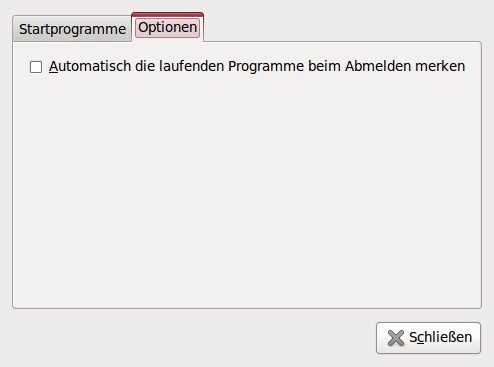
Screenshots
Die Tasten Druck und
Alt-Druck starten das eingebaute Programm für Bildschirmfotos. Aber
nicht immer braucht man den kompletten Bildschirminhalt. Wir
brauchen also ein Programm welches genauso funktioniert wie die
Freeware Printkey unter Windows.
Geeignet ist Ksnapshot.
Siehe gesonderte „Anleitung Screenshoits machen unter Ubuntu“
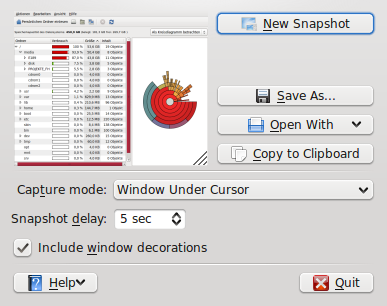
Explorer-Ersatz
Der Windows-Explorer hat bei größeren
Kopier-/Verschiebeaktionen schon mal Ausfälle. Da kommen
Fehlermeldungen oder Berechtigungsprobleme wo keine echten Fehler
sind.
Die Suchfunktion nach Dateien lässt unter Win
sehr zu wünschen übrig.
Ich vermisse unter Ubuntu die gewohnte Ansicht
der Ordnerstruktur links.
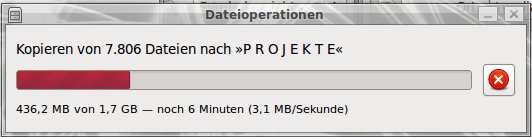
Standardansicht ist: Symbole. Mit Strg-2 (obere
2) kann in die Detailansicht umgeschaltet werden.
Internet-Browser
Der Internet Explorer hat viele Macken. So kann
er nur eine bestimmte Anzahl Passworte merken. Er ist langsam.
Firefox ist eine willkommene Alternative. Der IE
wird nicht vermisst.
Festplattenbelegung feststellen
Ein Programm wie Treesize ist unter Ubuntu
bereits eingebaut.
Anwendungen – Zubehör – Festplattenbelegung
analysieren
Anschließend den zu untersuchenden Ordner
wählen.
Die Ergebnisse sind aber mit Vorsicht zu
genießen.
Der Ordner media enthält auch externe
Datenträger wie Disketten, USB-Sticks und CD/DVD. Das muss
abgezogen werden.
Einige Ordner können wahrscheinlich
aufgrund fehlender Berechtigungen nicht untersucht werden. Die
fehlen dann im Ergebnis.
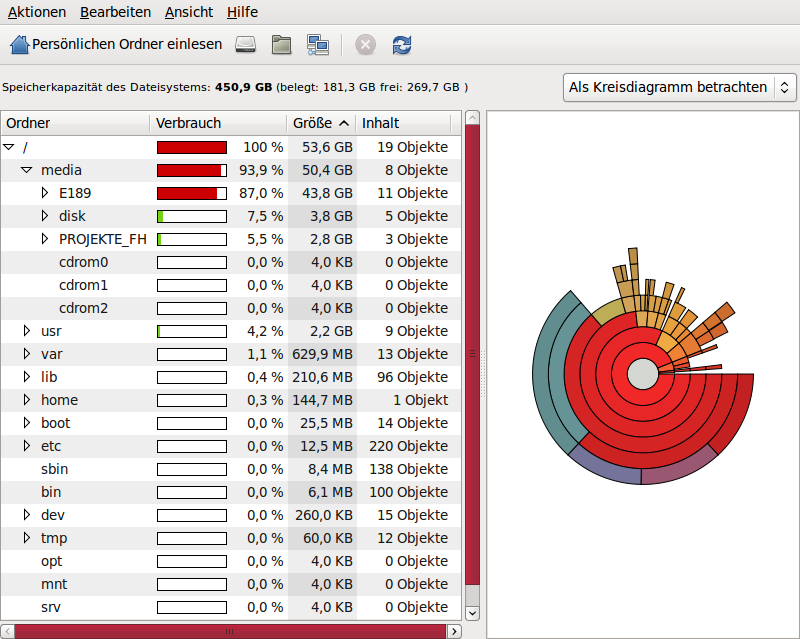
Softwareinstallation
Mehrere Wege möglich:
Datensicherung
Siehe gesondertes
„Projekt Ubuntu Datensicherung“
Netzwerkfreigaben
NTFS-Laufwerke: kann
nicht freigeg. werden, Eigentümer ist root, Berecht., siehe Wiki
Linux kann
Win-Berechtigungen nicht lesen,
Win kann
Linux-Partition nicht lesen.
Das ist Stoff für
einen eigenen Artikel.
USB-Platten können
beschreibbar gemacht werden mit
sudo
chmod 777 <pfadname>
Freigaben sind möglich
mit SAMBA (muss nachinstalliert werden)
Email einrichten
Sehr einfach kann man beginnen mit Programm
Evolution (in der Startleiste)
Es wurden zunächst aus einer Outlook XP
PST-Datei alle Mails in Thunderbird(Win) importiert und einige Tage
mit Thunderbird(Win) gearbeitet.
Thunderbird Profil von
Windows nach Ubuntu importieren, im Folgenden wie hier beschrieben:
http://forum.ubuntuusers.de/topic/thunderbird-profil-von-windows-nach-ubuntu-im/
Das unter Windows angelegte Profil für
Thunderbird wird in einen neuen Ordner Windows-Profil kopiert.
Folgendes Löschen:
chrome\overlayinfo\
chrome\chrome.rdf
extensions\
extensions.cache
extensions.ini
extensions.rdf
panacea.dat
xpti.dat
localstore.rdf
compreg.dat
*.msf
*.~js - NICHT *.js !
*.bak
*.ini
*.mfl
Mozilla installieren – über: Anwendungen – Hinzufügen/Entfernen
Mozilla Thunderbird Mail/News
Quickfile-Erweiterung für
Thunderbird/Icedove
Lightning-Erweiterung für Thunderbird
(Kalender)
Thunderbird starten:
Anwendungen – Internet – Mozilla Thunderbird
Don't import anything
Next
Import Calendar from Evolution nicht durchführen
Weiter
Neues Konto einrichten
Abbrechen
Sind Sie sicher?
Beenden
Thunderbird schließen
Orte – Persönlicher Ordner
Ansicht – Verborgene Dateien anzeigen
Mit dem Start vom Thunderbird wurde automatisch
ein Profil angelegt. DIeses Profil muss nun ausfindig gemacht
werden.
Ordner .mozilla-thunderbird doppelklicken
default-Ordner doppelklicken
Ordner öffnen:
/media/disk/Dokumente und
Einstellungen/Fred/Anwendungsdaten/Thunderbird/Profiles/Windows-Profil.default
Das ist das alte Profil. Diese Dateien kopieren
in den zuvor geöffneten neuen Profil-Ordner kopieren.
WICHTIG: Kopiere nicht den Ordner selber, sondern
nur die darin enthalten Dateien und Ordner.
Bereits bestehende Dateien ersetzen lassen
Ubuntu neu starten
Thunderbird starten
Aufnahme in eine Domäne
Linux mit Samba als Windows Domänenmitglied
http://blog.t-error.ch/article/717/linux_mit_samba_als_windows_dom%E4nenmitglied/
http://wiki.ubuntuusers.de/Active_Directory_Client_Authentifikation
Druckerinstallation
Drucker Samsung CLP-310N (Netzwerk) wurde als
Samsung CLP-315 erkannt u. installiert, Standard war
Schwarzweißdruck. Drucken übers Netzwerk funktioniert problemlos.
Screenshots machen
Funktion Bildschirmfoto ist eingebaut. Es fehlt
jedoch der Knopf zum Drucken und Funktionen zum Beschneiden bzw. für
einen kleineren Ausschnitt. So wie in Printkey die
Rechteck-Funktion.
Ein gutes Programm ist Ksnapshot, welches auch
unter Gnome lauffähig ist. Siehe gesonderte „Anleitung
Screenshots machen unter Ubuntu“.
Virtuelle Maschine unter Ubuntu
Virtualbox installiert,
um Win XP zu emulieren.
Win XP in Virtualbox
installiert. Es ist eine XP-CD und ein gültiger XP-Key
erforderlich.
Nach der Installation muss die Ubuntu-Benutzerverwaltung
entsperrt werden und dann der aktuelle Benutzer der Gruppe vboxusers
hinzugefügt werden. Nur dann ist Virtualbox im Startmenü unter
Systemwerkzeuge zu sehen.
Tastenkombination f. Maus fangen: rechte
Strg-Taste
Virtuelle Maschine unter WinXP
Virtualbox auf Notebook installiert, um Ubuntu
unter WinXP in der Box zu betreiben (Versionsnr. ?) Ubuntu-Inst. In
Virtualbox gestartet, hängt sich auf.
-> Anderes Produkt f. Virtuelle Maschinen
installieren?
AS/400 Emulation
5250-Emulation mit Telnet
Telnet-Start mit
Alt-F2
telnet 192.168.11.8
Einstellung der Fenstergröße
Wechsel der Codepage zu ( ? )
Anmelden an AS/400
Produkt tn5250 ausprobieren
KDE nachinstallieren
Alt-F2
sudo aptitude install kubuntu-desktop
Häkchen für im Fenster ausführen
Abmelden
Option beim Anmelden, um Desktopmanager
auszuwählen
Erster Eindruck: KDE langsamer, ruckelt,
schlechte Bedienphilosophie, kenne ich bereits aus Knoppix Test
OpenOffice Writer
OpenOffice Erweiterungen:
http://www.heise.de/software/download/special/openoffice_erweitern/6_1
Verfassen dieser Beschreibung mit
OpenOffice.
Dabei Vergleich der Programmfkt. mit MS Word.
Wenn man Word gewohnt ist dann ist die Umgewöhnung kein Problem.
Menüstruktur ist annähernd gleich mit MS Word.
Umgewöhnung fällt leicht.
Die gewohnte Schriftarten (Arial usw.) sind –
wahrscheinlich aus Lizenzgründen – nicht vorhanden. Man muss sich
also Schriftarten aussuchen die bei Weitergabe von Dokumenten an MS
Office annähernd dort gleich aussehen. Ein guter Ersatz ist Nimbus
Sans L in der Größe 12
Auffallend ist der große Zeilenabstand bei
Normaltext. Es liegt nicht am Abstand vor/nach Absatz.
Gelöst: Extras – Optionen – Writer –
Kompatibilität: „keinen zusätzlichen Leerraum zwischen Zeilen
verwenden“.
Ein Problem ist die Numerierung von
Abschnitten bei mehrstufiger Gliederung. So müsste z.B. nach
Hauptüberschrift 3. der Unterabschnitt 3.1. kommen. Stattdesen
kommt 1.1.
Nummerierungen in Formatvorlagen sind sehr schwer
einzustellen, ob in Word oder Openoffice.
Man kann sich behelfen indem man eine Vorlage
(mit richtiger Nummerierungsart) aus dem Internet nimmt und seinen
Text dahineinkopiert.
Wird das Dokument aber zwischendurch mal mit MS
Office bearbeitet, dann kann es sein dass das wieder hinfällig ist.
Um eine Formatvorlage zuzuweisen kann mit F11 die
Übersicht der Formatvorlasgen ein- u. ausgeblendet werden.
Die Option „Autoformat während der Eingabe“
sollte abgestellt werden. Sie wird allerdings benötigt zur
Erstellung von Hyperlinks wenn man Link-Adressen schreibt.
OpenOffice Calc
In Version 3.0 geht Drag-and-Drop von
Zellinhalten nicht.
Ab Version 3.1 ist es möglich.
Netzwerkpläne zeichnen
Unter Win wurde
SmartDraw verwendet. Etwas Geeignetes unter Linux wird noch gesucht.
Möglichst mit guten/modernen Cliparts.
OpenOffice Draw ist zum
Zeichnen von Plänen geeignet, jedoch sind keine passenden Cliparts
enthalten.
Grafiken können eingefügt werden. Das Quellverzeichnis
muss jedoch auch später noch verfügbar sein, da die eingefügten
Grafiken nicht physisch in die Smartdraw-Grafik eingefügt werden.
Eine Open Source
Clipart Sammlung "Open Clipart Library" kann heruntergeladen werden.
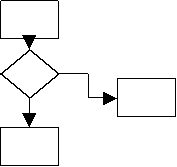
Musik / Radio
MP3 Aufnehmen:
Stichwort Streamripper
Wiki
Internetradio: http://wiki.ubuntuusers.de/Internetradio/Stationen
Anwendungen – Unterhaltungsmedien – Rhythmbox
Musikwiedergabeprogramm
SWR3: http://62.27.44.15:80/swr3live/livestream.mp3
Fernsehen mit TV-Karte
Verwendet wurde eine Pinnacle
PCTV-Karte (analog). Als TV-Programm wurde XawTV installiert. Installation
und betrieb verliefen problemlos. Jedoch muss zum Speichern der Senderliste
die kommandozeile bemüht werden.
Visual Basic
Gambas testen
Aus alten Quelltexten müssen alle deutschen
Umlaute entfernt werden.
Backslash in
Pfadangaben muss durch Slash ersetzt werden (Linux-Dateisystem!)
Syntaxprobleme, Elemente im Anwendungsformular kpl. Anders als in VB
Antivirus
Installationsanleitung:
http://www.woschod.de/2007/08/18/virenscanner-avira-antivir-fuer-linux-installieren/
Produkt: Avira Antivir
Personal
Mögliche Folgeprojekte
Zahlreiche Projekte haben sich bereits ergeben:
- Anleitung
Screenshots
- Anleitung
Datensicherung
- Anleitung
3D-Desktop
- Ubuntu
Remote
- Ubuntu
Flachbettscanner
- HTTP-Server
- FTP-Server
Weiter denkbar sind:
- Temperaturmessung/-aufzeichnung unter Ubuntu/Virtualbox/WinXP
- VB-Entwicklung (z.B. Templog) unter VB-Dialekten
für Ubuntu Umsetzung Templog + Diagramm auf Ubuntu-Basic-Variante
- Banking – Hibiscus
- Fileserver f. Heimnetz
- Remotedesktop von Win-Rechnern u. von
Ubuntu-Rechnern aus
- PDF-Drucker inst.? (PDF-Export ist möglich)
- Netzwerkpläne zeichnen – womit?
- Lösung der Probleme mit Hardware (Scanner,
Digitalkamera, Multifunktionsgerät) Multiboot-System: Siehe
gesondertes Projekt
- Anleitung Dualbootsystem installieren
- Umbau
Heimnetzwerk entsprechend den Möglichkeiten: was geht unter Ubunu
und was nicht.
- Überarbeitung
Speicherkonzept
- Test der Verwendung von COM1 mit Templog in der VM
Ergebnis / Zusammenfassung
Das erste Linux mit dem
man wirklich arbeiten kann!
Ich hatte bereits früher mit Linux Erfahrungen
gesammelt, und zwar mit dem Live-System Knoppix in den Versionen 3...6. Damals
war ich aber immer zu der Erkenntnis gelangt dass viele Dinge nur an der Kommandozeile
zu machen sind. Das scheiterte dann an fehlenden Kenntnissen.
Mit Ubuntu
hat sich Linux erstmals soweit an den (Windows-)Standard der grafischen Benutzeroberfläche
angenähert, dass erstmals überhaupt ein Umstieg in Frage kam.
Natürlich
kann ich noch nicht vollständig auf Windows verzichten. Teils, weil noch
keine passenden Anwendungsprogramme unter Linux gefunden wurden. Teils, weil
einfach die Zeit fehlte um alles umzusetzen.
Manchmal ist man auch einfach
zu bequem, die liebgewordenen Programme "loszulassen".
Das führte
mich dazu, ein Multiboot-System aufzusetzen. Also einen PC, welcher direkt beim
Booten fragt: möchtest Du Windows oder Linux starten?
Wichtige Quellen
http://ubuntuusers.de/
http://wiki.ubuntuusers.de/Startseite
Bearbeitungsstand:
2009-09-06